- კომპიუტერი გადატვირთულია bugcheck- დან Windows 10-ში გაგზავნა არის BSoD შეცდომა, რომელიც ჩნდება გადატვირთვის შემდეგ.
- თუ ამ ბოლო დროს დრაივერი დააინსტალირეთ, შეეცადეთ წაშალოთ და შეამოწმოთ პრობლემა ისევ და ისევ.
- ასევე შეგიძლიათ შეამოწმოთ ყველა დრაივერი თქვენი ოპერაციული სისტემის ჩამონტაჟებული ინსტრუმენტის გამოყენებით.
- თქვენი სისტემის წინა აღდგენის წერტილის გამოყენებამ შეიძლება ამ საკითხის სრულად გვერდის ავლით.
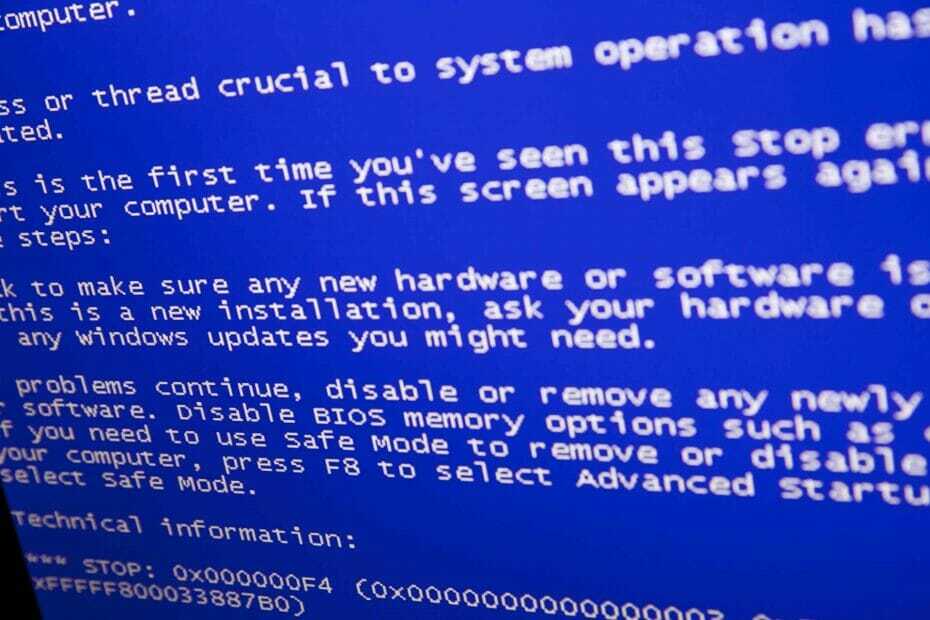
- ჩამოტვირთეთ Restoro PC Repair Tool რომელსაც გააჩნია დაპატენტებული ტექნოლოგიები (პატენტი ხელმისაწვდომია) აქ).
- დააჭირეთ დაიწყეთ სკანირება Windows– ის პრობლემების მოსაძებნად, რომლებიც შეიძლება კომპიუტერში პრობლემებს იწვევს.
- დააჭირეთ შეკეთება ყველა თქვენი კომპიუტერის უსაფრთხოებასა და მუშაობაზე გავლენის მოსაგვარებლად
- Restoro გადმოწერილია 0 მკითხველი ამ თვეში.
კომპიუტერი bugcheck- დან გადატვირთვისას ერთ-ერთია სიკვდილის ცისფერი ეკრანები შეცდომები Windows 10-ში.
მომხმარებლებმა განაცხადეს, რომ ეს შეცდომა ხდება გადატვირთვის შემდეგ. ეს შეცდომა, როგორც წესი, გამოწვეულია შეუთავსებელი დრაივერით ან აპარატურით.
ამ სტატიაში ჩვენ გადავხედავთ საუკეთესო გამოსწორებებს ამ შეცდომის მოსაგვარებლად ვინდოუსი 10 და აღადგინეთ ყველაფერი ნორმალურად.
როგორ შემიძლია შეცვალო შეცდომის შეცდომა BSoD შეცდომა Windows 10-ში?
1. წაშალეთ და წაშალეთ მოწყობილობები და დრაივერები
- დაჭერა Windows Key + R კლავიატურის მალსახმობი გასახსნელად გაიქეცი.
- ტიპი devmgmt.msc წელს გაიქეცი ყუთი და პრესა კარგი გახსნას Მოწყობილობის მენეჯერი.
- ახლა იპოვნეთ ახლახან დაინსტალირებული მოწყობილობის დრაივერი. დააწკაპუნეთ მასზე და აირჩიეთ მოწყობილობის დეინსტალაცია.
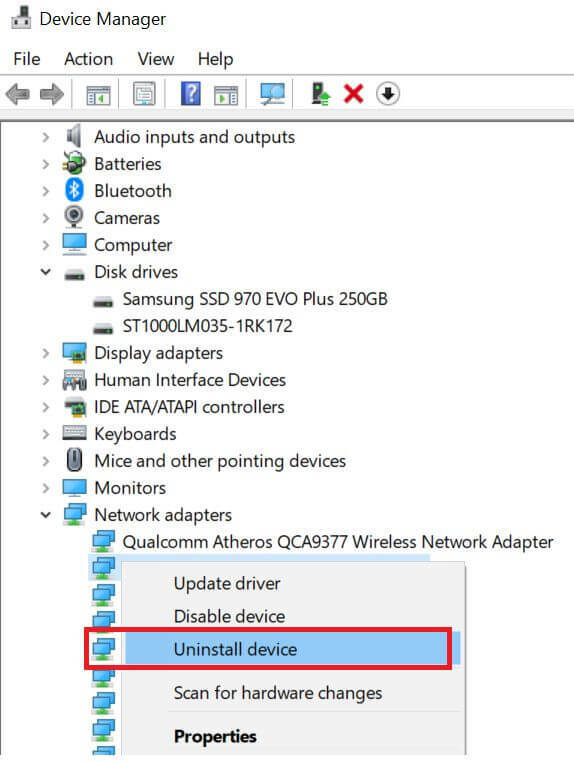
- დახურვა Მოწყობილობის მენეჯერი და გადატვირთეთ სისტემა.
- შეამოწმეთ, მოხდა თუ არა ისევ შეცდომა შემდეგ ეტაპებზე გადასვლამდე.
თუ თქვენს კომპიუტერში ახლახანს დააინსტალირეთ პერიფერიული მოწყობილობა, კარგია, ჯერ ამოიღოთ იგი. შემდეგ, თქვენ უნდა წაშალოთ მოწყობილობა მოწყობილობის მენეჯერიდან.
თუ მათ ამოღებას უპრობლემოდ ვერ ახერხებთ, ასევე შეგიძლიათ ჩვენი სიიდან აირჩიოთ სპეციალური ინსტრუმენტი, მათ შორის მძღოლის მოცილების საუკეთესო პროგრამა.
2. განაახლეთ თქვენი დრაივერები
- მარჯვენა ღილაკით დააჭირეთ ღილაკს დაწყება ღილაკს და აირჩიეთ Მოწყობილობის მენეჯერი.

- იპოვნეთ უახლესი პრობლემური დრაივერები, დააწკაპუნეთ მათზე მაუსის მარჯვენა ღილაკით და აირჩიეთ განაახლეთ მძღოლი.

- აირჩიეთ პირველი ვარიანტი, ავტომატურად მოძებნეთ მძღოლები, ან, თუ უკვე ჩამოტვირთეთ განახლებული დრაივერი მწარმოებლისგან, აირჩიეთ მეორე ვარიანტი და მიუთითეთ დრაივერის ადგილმდებარეობა.
- იმის გათვალისწინებით, რომ სისტემამ იპოვა ახალი დრაივერი და დააინსტალირეთ, დარწმუნდით, რომ გადატვირთეთ კომპიუტერი, რომ ცვლილებები შევიდეს.
ყველა ეს ნაბიჯი მოწყობილობების დეინსტალაციით და დრაივერების ხელით განახლებით შეიძლება შრომატევადი იყოს და 100% გარანტირებული არ არის მისი მუშაობა.
გაუშვით სისტემის სკანირება პოტენციური შეცდომების აღმოსაჩენად

ჩამოტვირთეთ Restoro
PC სარემონტო ინსტრუმენტი

დააჭირეთ დაიწყეთ სკანირება რომ იპოვოთ ვინდოუსის პრობლემები.

დააჭირეთ შეკეთება ყველა დაპატენტებულ ტექნოლოგიებთან დაკავშირებული პრობლემების გადასაჭრელად.
გაუშვით კომპიუტერის სკანირება Restoro Repair Tool- ით, რომ იპოვოთ უსაფრთხოების პრობლემები და შენელებული შეცდომები. სკანირების დასრულების შემდეგ, შეკეთების პროცესი შეცვლის დაზიანებულ ფაილებს ახალი Windows ფაილითა და კომპონენტებით.
ალტერნატივა არის გამოყოფილი ინსტრუმენტის გამოყენება, რომელიც თქვენს მძღოლებს ავტომატურად განაახლებს რამდენიმე პარამეტრში, უზარმაზარი, ყოველთვის განახლებული მონაცემთა ბაზის გამოყენებით.
 დრაივერები აუცილებელია თქვენი კომპიუტერისთვის და ყველა იმ პროგრამისთვის, რომელსაც ყოველდღიურად იყენებთ. თუ გსურთ ავარიები, გაყინვები, შეცდომები, ჩამორჩენა ან რაიმე სხვა პრობლემა თავიდან აიცილოთ, საჭიროა მათი განახლება.მძღოლის განახლებების მუდმივი შემოწმება შრომატევადია. საბედნიეროდ, შეგიძლიათ გამოიყენოთ ავტომატიზირებული გადაწყვეტა, რომელიც უსაფრთხოდ შეამოწმებს ახალ განახლებებს და მარტივად გამოიყენებს მათ და ამიტომ ჩვენ გირჩევთ DriverFix.მიჰყევით ამ მარტივ ნაბიჯებს თქვენი დრაივერების უსაფრთხოდ განახლებისთვის:
დრაივერები აუცილებელია თქვენი კომპიუტერისთვის და ყველა იმ პროგრამისთვის, რომელსაც ყოველდღიურად იყენებთ. თუ გსურთ ავარიები, გაყინვები, შეცდომები, ჩამორჩენა ან რაიმე სხვა პრობლემა თავიდან აიცილოთ, საჭიროა მათი განახლება.მძღოლის განახლებების მუდმივი შემოწმება შრომატევადია. საბედნიეროდ, შეგიძლიათ გამოიყენოთ ავტომატიზირებული გადაწყვეტა, რომელიც უსაფრთხოდ შეამოწმებს ახალ განახლებებს და მარტივად გამოიყენებს მათ და ამიტომ ჩვენ გირჩევთ DriverFix.მიჰყევით ამ მარტივ ნაბიჯებს თქვენი დრაივერების უსაფრთხოდ განახლებისთვის:
- ჩამოტვირთეთ და დააინსტალირეთ DriverFix.
- განაცხადის გაშვება.
- დაელოდეთ DriverFix– ს ყველა თქვენი გაუმართავი დრაივერის გამოსავლენად.
- პროგრამა ახლა გაჩვენებთ ყველა დრაივერს, რომლებსაც პრობლემები აქვთ და თქვენ უბრალოდ უნდა აირჩიოთ ის, რაც გსურთ მოწესრიგებულიყო.
- დაელოდეთ DriverFix- ს უახლესი დრაივერების ჩამოტვირთვასა და დაინსტალირებას.
- Რესტარტი თქვენი კომპიუტერი, რომ ცვლილებები შევიდეს.

DriverFix
დრაივერები აღარ შექმნიან პრობლემებს, თუ ამ მძლავრ პროგრამულ უზრუნველყოფას დღეს ჩამოტვირთავთ და იყენებთ.
ეწვიეთ ვებგვერდს
უარი პასუხისმგებლობაზე: ეს პროგრამა უნდა განახლდეს უფასო ვერსიიდან, რათა შეასრულოს კონკრეტული მოქმედებები.
3. გაუშვით მეხსიერების შემოწმება
გაუშვით მეხსიერების შემოწმება თქვენი კომპიუტერისთვის
- დაჭერა ვინდოუსის გასაღები + R დაწყება გაიქეცი.
- ტიპი mdsched.exe და მოხვდა შედი ან დააჭირეთ კარგი.
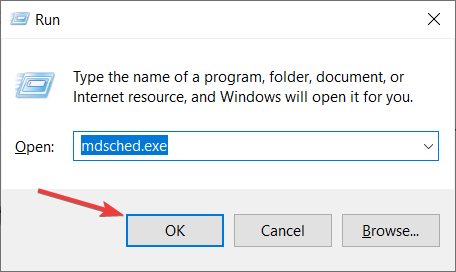
- დააჭირეთ ერთ – ერთ ვარიანტს გადატვირთეთ ახლა და შეამოწმეთ პრობლემები ან შეამოწმეთ პრობლემები, როდესაც შემდეგ დავიწყებ კომპიუტერს.
- ასეა თუ ისე, გადატვირთვა იგულისხმება.
ეს შეცდომა ასევე შეიძლება გამოწვეული იყოს მეხსიერების შეცდომით, ამიტომ, თქვენ უნდა შეამოწმოთ თქვენი მეხსიერება ამ პრობლემების გადაჭრის გზით, როგორც ზემოთ არის მითითებული.
4. გამოიყენეთ აღდგენის წერტილი
- ტიპი წერტილის აღდგენა ძიებაში და დააჭირეთ ღილაკს Შექმენიწერტილის აღდგენა ვარიანტი.
- დააჭირეთ ღილაკს აღდგენა ღილაკი
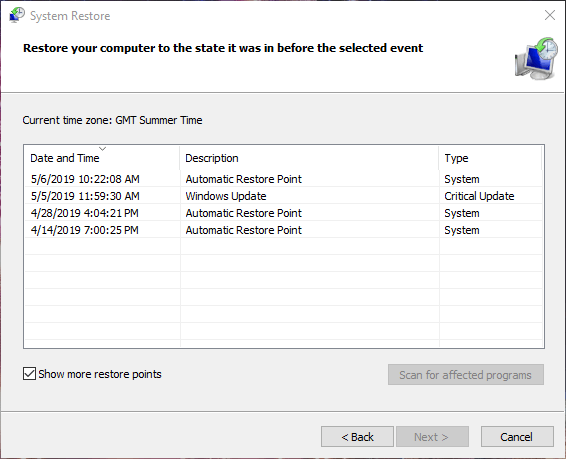
- არჩევა აირჩიეთ სხვა აღდგენის წერტილი.
- აირჩიეთ წერტილი, რომელიც შეიქმნა თქვენს წინაშე კომპიუტერი დაიწყო ავარია და დაწკაპუნება შემდეგი
- წაიკითხეთ გამაფრთხილებელი შეტყობინება და დააჭირეთ ღილაკს დასრულება.
- დაელოდეთ აღდგენის წერტილს, რომ თქვენი კომპიუტერი აღდგეს უფრო ადრეულ მდგომარეობაში, სადაც ის მუშაობს ყოველგვარი პრობლემების გარეშე.
წინა აღდგენის წერტილის გამოყენებამ შეიძლება გვერდს აუვლის ამ პრობლემას, მაგრამ შეიძლება სასარგებლო არ იპოვოთ. მას შემდეგ, რაც პრობლემის გარკვევას მოახერხებთ, არ დაგავიწყდეთ ახალი აღდგენის წერტილის შექმნა.
რადგან ეს არის ლურჯი ეკრანის პრობლემა, ასევე შეგიძლიათ შეამოწმოთ ჩვენი სია, რომელიც შეიცავს საუკეთესო პროგრამა BSoD პრობლემების მოსაგვარებლად თქვენს კომპიუტერზე.
თუ რაიმე სხვა წინადადება ან რჩევა გაქვთ, თავს ნუ შეიკავებთ, შეგვატყობინეთ ქვემოთ მოცემულ კომენტარებში.
 კიდევ გაქვთ პრობლემები?შეასწორეთ ისინი ამ ინსტრუმენტის საშუალებით:
კიდევ გაქვთ პრობლემები?შეასწორეთ ისინი ამ ინსტრუმენტის საშუალებით:
- ჩამოტვირთეთ ეს PC სარემონტო ინსტრუმენტი TrustPilot.com– ზე შესანიშნავია (ჩამოტვირთვა იწყება ამ გვერდზე).
- დააჭირეთ დაიწყეთ სკანირება Windows– ის პრობლემების მოსაძებნად, რომლებიც შეიძლება კომპიუტერში პრობლემებს იწვევს.
- დააჭირეთ შეკეთება ყველა დაპატენტებულ ტექნოლოგიებთან დაკავშირებული პრობლემების გადასაჭრელად (ექსკლუზიური ფასდაკლება ჩვენი მკითხველისთვის).
Restoro გადმოწერილია 0 მკითხველი ამ თვეში.


